自从win11系统出来后,很多小伙伴都纷纷体验上了,因为对于win11系统不熟悉,在使用过程中都不知道win11wifi怎么打开,下面小编就给大家带来win11快捷键打开wifi步骤方法. 工具/原料: 系统版
自从win11系统出来后,很多小伙伴都纷纷体验上了,因为对于win11系统不熟悉,在使用过程中都不知道win11wifi怎么打开,下面小编就给大家带来win11快捷键打开wifi步骤方法.
工具/原料:
系统版本:windows11系统
品牌型号:华硕vivobook15
方法/步骤:
win11快捷键打开wifi步骤方法:
一、同时按【WIN+A】打开设置快捷面板,将WLAN打开即可,按【>】按钮可以选择WIFI热点。
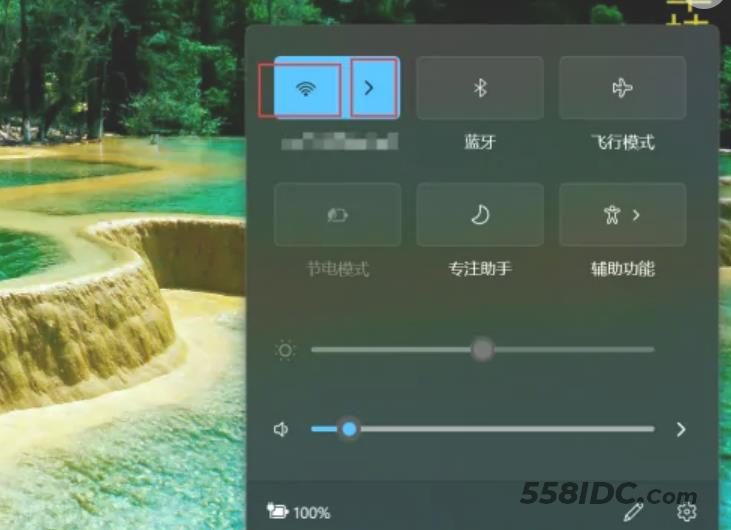
二、开始按钮右键点【设置】。
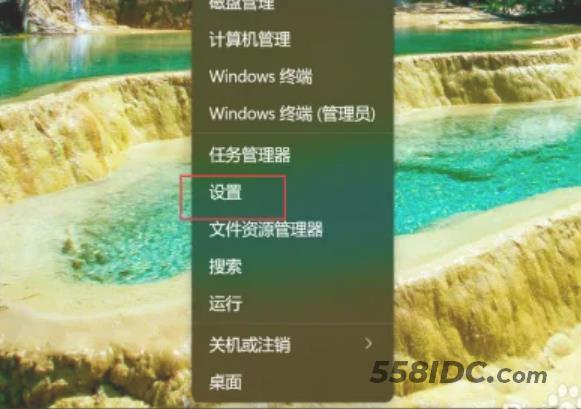
三、点击【网络和Internet】,找到【WLAN】选项,将开关按钮打开。
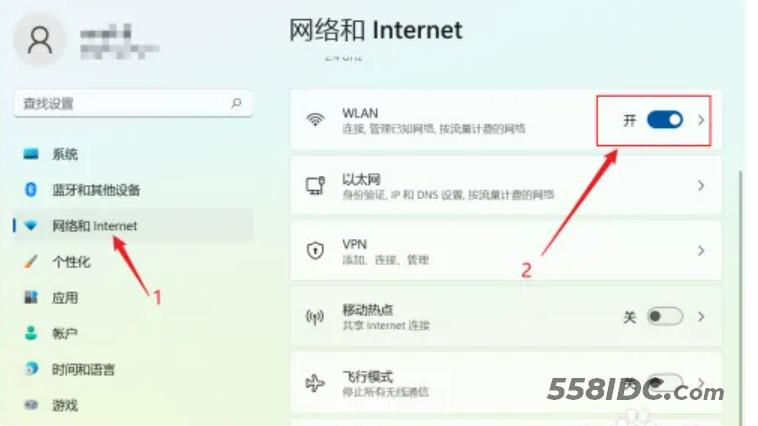
总结:
1、同时按【WIN+A】打开设置快捷面板;
2、开始按钮右键点【设置】。
